공유기 설정 페이지 들어 가는 방법
오늘은 사용 하고 있는 공유기 설정 페이지 들어 가는 방법 과 초기화 방법등을 알아 볼려구 합니다. 모든 공유기는 기본적으로 공유기 설정 페이지 들어 가는 방법은 비슷 하니 참고 해서 보시면 될거 같습니다.
ip주소 확인 하는 방법은 여러가지가 있지만 여기서는 도스창 에서 확인 하는 방법이 있습니다.
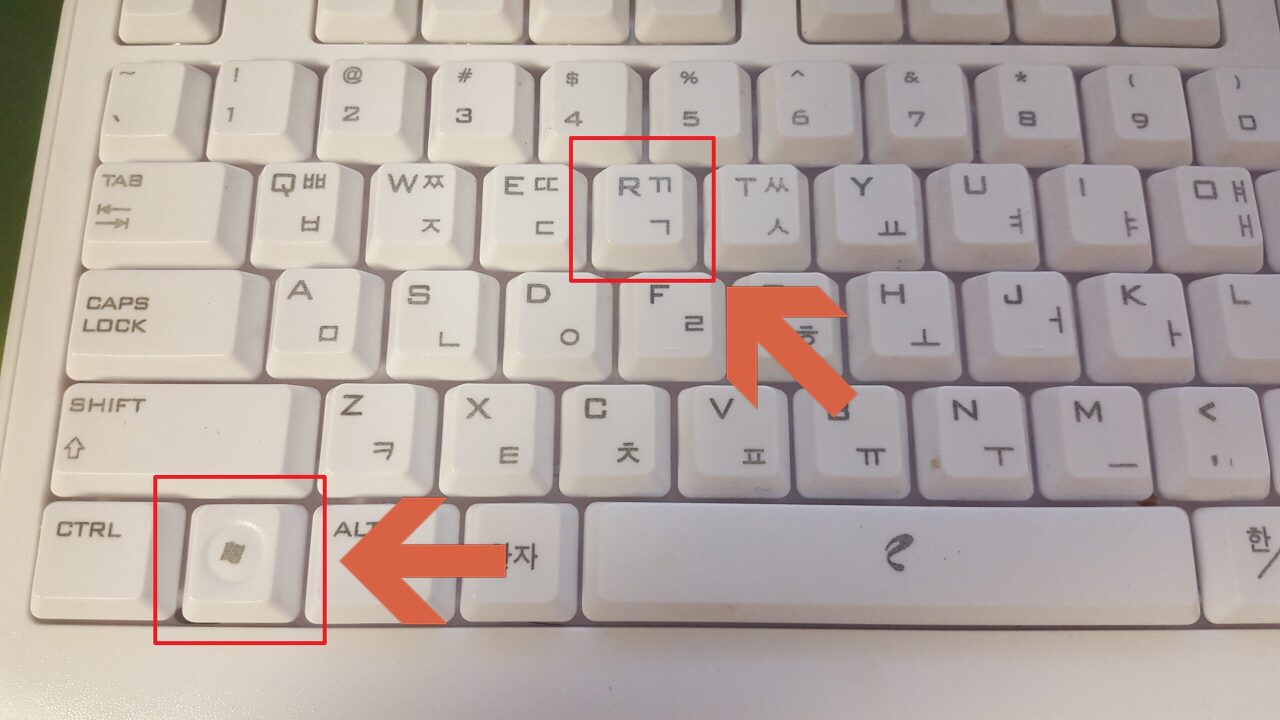
공유기 설정 페이지로 들어 가기 위해서는 접속 주소를 알아야 합니다. 키보드에 있는 윈도우 + R키를 누르면 윈도우 실행창이 켜지고 CMD를 입력후 확인을 누르면 도스창으로 들어 갈수 있습니다.
도스창에서 ipconfig /all 을 입력하면 공유기 설정 페이지로 들어 갈수 있는 접속 주소를 확인 할수있습니다.
공유기 비밀번호 초기화 하는 방법
공유기 설정 페이지로 들어 갔지만 ID 와 비번을 모르면 들어 갈수 없습니다. 기본으로 설정 되어 있지만 만약 변경이 되었다면 난감 하겠죠. 비밀번호 초기화는 간단 하니 참고해 주세요.

공유기에 보면 리셋 이나 RST 등 공유기를 초기화 할수 있는 버튼이 있습니다. 제품 마다 다르지만 사진에 있는 공유기는 바늘 이나 이쑤시게 등으로 5초 이상 누르면 초기화를 할수 있습니다.
만약 초기화를 했다면 가장 중요한 ID와 비밀번호는 꼭 다시 설정해 주세요.
공유기 비밀번호 설정 하는 방법
iptime 초기 ID와 비밀번호는 admin / admin 입니다. 그렇지만 그대로 사용 하면 해킹 위험이 있기 때문에 변경을 해주어야 합니다. 관리자 계정 설정 하는 방법을 알아 보겠습니다.
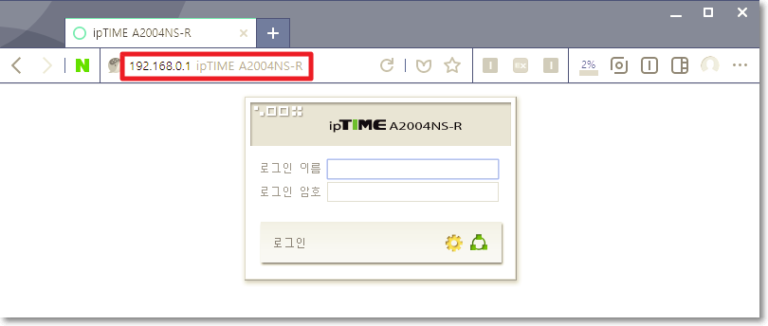
관리자 계정 설정 하는 방법은 고급 설정 -> 시스템 관리 ->관리자 설정 으로 들어 가면 새 관리자 계정 과 암호를 설정 할수 있습니다. 변경후 보안 문자를 입력 한후 새 계정 적용을 클릭해 주세요.

만약 무선도 사용 한다면 같이 변경을 해주세요. 고급 설정 -> 무선랜 관리 -> 무선 설정/보안 에서 5 GHz 와 2.4 GHz 두개다 변경해 주시면 됩니다.
제조사별 공유기 접속주소 및 비밀번호

지금 까지 공유기 설정 페이지 접속 방법과 비밀번호 초기화 변경법 까지 알아 보았습니다.
그럼,
공유합니다.
'IT관련 팁' 카테고리의 다른 글
| 윈도우10 내장기능을 이용한 랜섬웨어 차단 방법 (0) | 2022.03.25 |
|---|---|
| 윈10 윈11 터보 부스트 끄는 법 (0) | 2022.03.25 |
| (일부) 크롬북에서 스팀 지원 시작 (0) | 2022.03.23 |
| 누구나 쉽게 클레이튼 기반 NFT 만드는 모든 방법 - 조코딩 JoCoding (0) | 2022.03.19 |
| 무료 코딩 강의 사이트 모음 (0) | 2022.03.19 |

